ドキュメントファイルを学習した場合に限り、 チャット画面で表示される回答の「詳細はこちら」のリンクを、別のURLに変更することができます。
また、学習したファイルごとに、リンク先を変更します。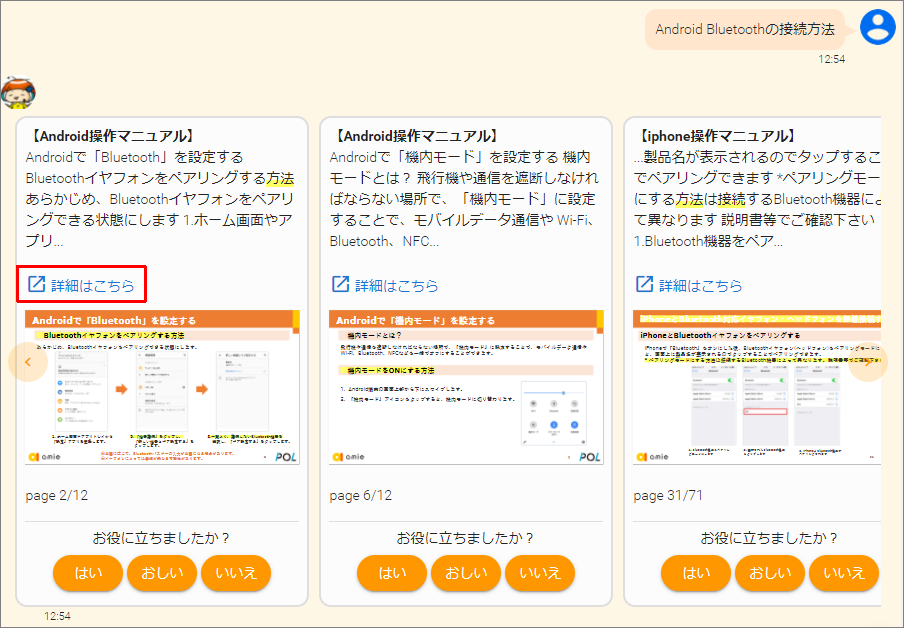
ファイルのリンク先を変更の準備
ファイルのリンク先を変更するには、事前に「ファイルのリンク先の設定」機能を有効にする必要があります。
- 該当のチャットボットを開き、左側のメニューより「設定」→「基本設定」を開きます。
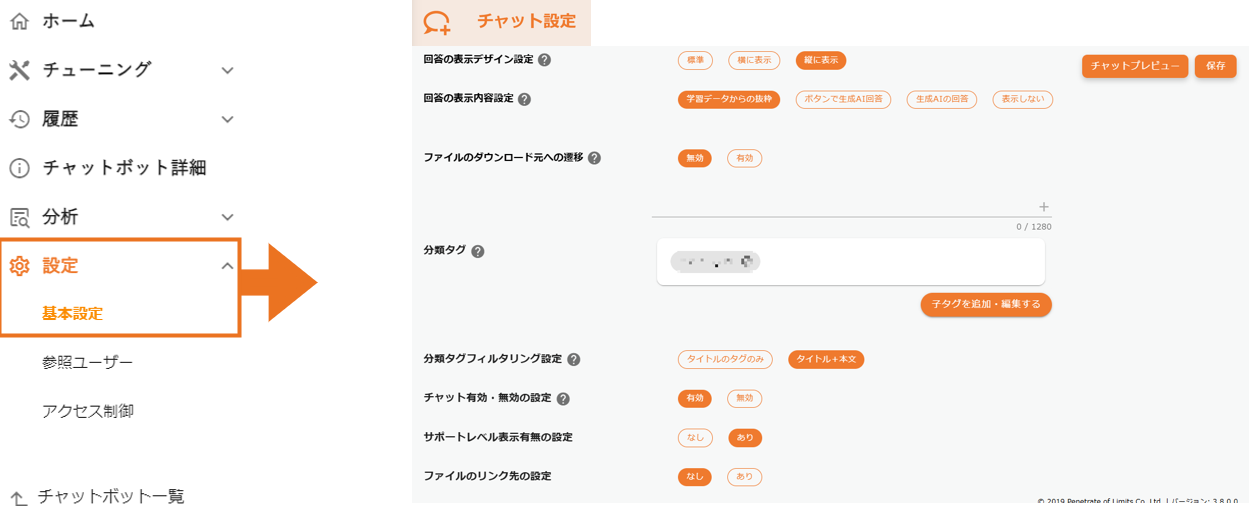
- 「ファイルのリンク先の設定」にて、「あり」をクリックします。

- 画面右上の「保存」をクリックします。
ファイルのリンク先を設定
- ドキュメントファイルを学習済みのチャットボットを選択し、「チューニング」→「学習データ更新」を開きます。
- 「現在登録中のデータ」欄の右下の「ファイルのリンク先を設定」をクリックします。
※ドキュメントファイルが学習された状態でないと、「ファイルのリンク先を設定」は表示されません。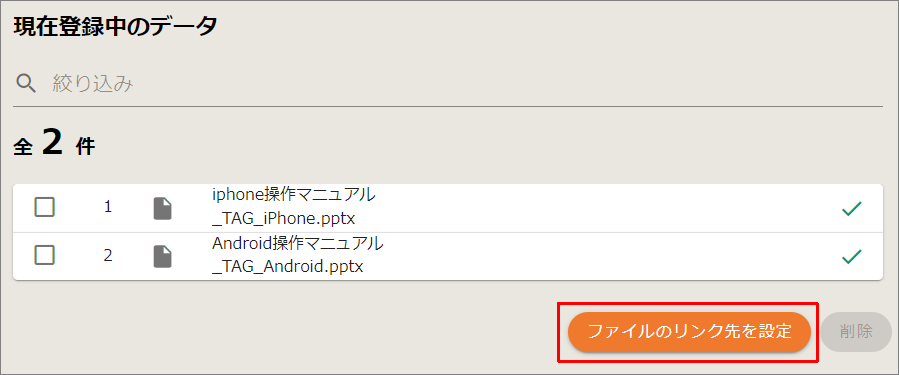
- 「ファイルのリンク先を設定」画面にて、「対象ファイル」のプルダウンメニューより学習データを選択し、「詳細はこちら」に設定したいリンク先を「リンク先」に入力後、「追加」をクリックします。
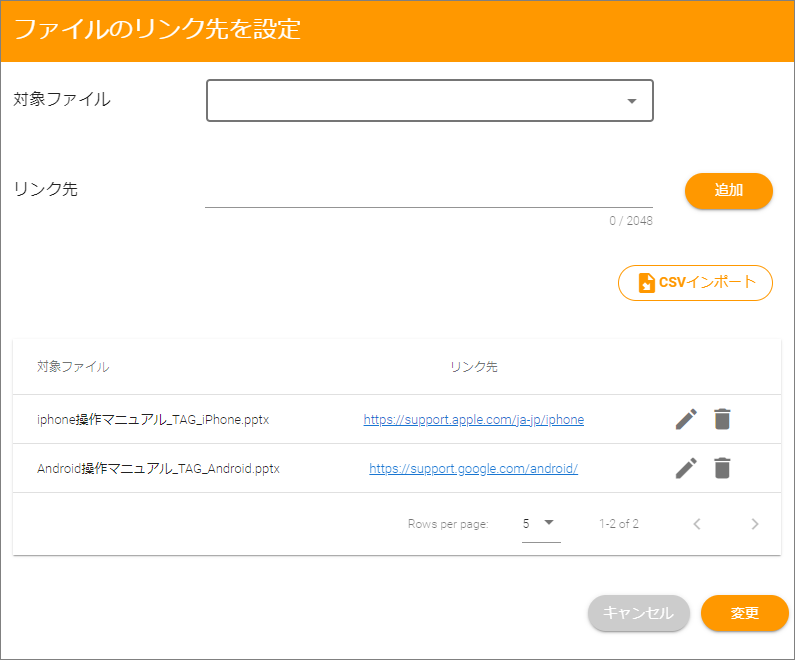
「対象ファイル」と「リンク先」の追加は、「CSVインポート」から一括で登録することも可能です。
- 一覧に「対象ファイル」と「リンク先」が登録されたことを確認し、「変更」をクリックします。
変更した情報は、チャットボットに即時反映されます。
CSVファイルを利用したインポート
ファイルのリンク先は、CSVファイルを使用して一括で登録することが可能です。
- CSVファイルを準備します。
Excelを起動し、A列に学習済みのファイル名、B列に「詳細はこちら」に指定するURLを入力します。
- ファイル名を入力し、「ファイルの種類」として「CSV(コンマ区切り)」を指定して保存します。
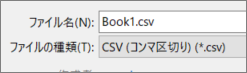
- 「ファイルのリンク先を設定」画面にて、「CSVインポート」をクリックし、作成したCSVファイルをインポートすると、一覧に登録されます。
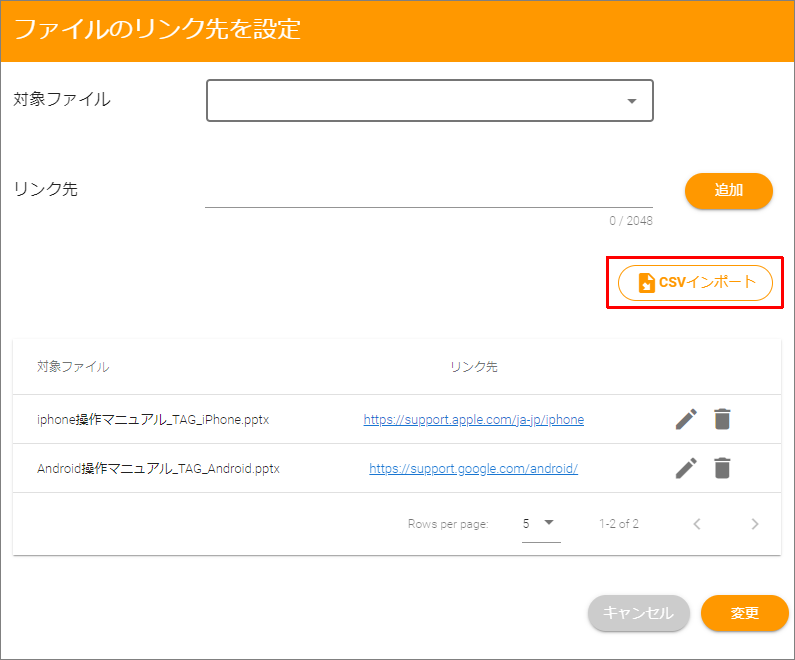
- 一覧に「対象ファイル」と「リンク先」が登録されたことを確認し、「変更」をクリックします。
